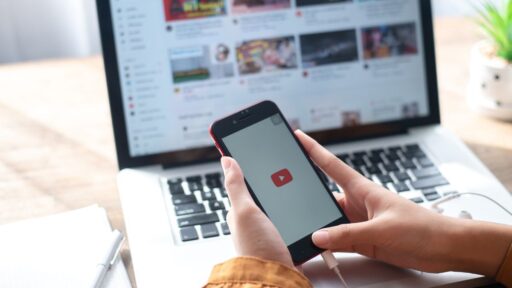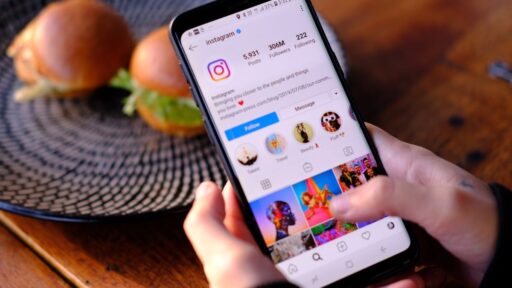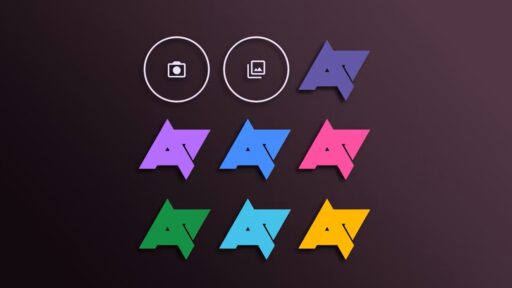Dalam era digital saat ini, menyambungkan smartphone ke TV adalah langkah yang berguna untuk memaksimalkan pengalaman menonton dan berbagi konten multimedia. Dengan menghubungkan smartphone Anda ke TV, Anda dapat menikmati foto, video, dan musik dari layar yang lebih besar bersama keluarga atau rekan Anda. Artikel ini akan membahas berbagai cara menyambungkan HP ke TV tanpa perlu menggunakan kabel, sehingga memungkinkan Anda untuk merasakan hiburan dengan lebih nyaman.
1. Melalui Fitur Screen Mirroring
Fitur Screen Mirroring adalah salah satu metode yang paling umum digunakan untuk menghubungkan smartphone ke TV tanpa kabel. Ini memungkinkan Anda untuk menampilkan layar ponsel Anda pada layar TV dengan mudah. Untuk mengaktifkannya, berikut adalah cara menyambungkan HP ke TV dengan Screen Mirroring:
- Pastikan bahwa smartphone Anda dan TV terhubung ke jaringan Wi-Fi yang sama.
- Di TV Anda, masuk ke menu pengaturan dan aktifkan opsi Screen Mirroring atau Miracast.
- Pada smartphone Android, buka pengaturan dan cari opsi Screen Mirroring atau Cast Screen.
- Pilih TV Anda dari daftar perangkat yang muncul pada smartphone Anda.
- Setelah dipilih, layar ponsel Anda akan terproyeksikan ke layar TV.
Screen Mirroring adalah opsi yang baik karena tidak memerlukan perangkat tambahan. Namun, ada beberapa kekurangan yang perlu diingat. Gambar mungkin kurang jelas tergantung pada kualitas sinyal Wi-Fi, dan terkadang ada lag atau jeda saat streaming. Selain itu, Anda perlu berada dalam jangkauan yang baik dari Wi-Fi untuk menjaga koneksi yang stabil.
2. Dengan Bluetooth
Cara lain untuk menghubungkan smartphone Anda ke TV adalah melalui koneksi Bluetooth. Ini adalah opsi yang bagus jika TV Anda mendukung Bluetooth. Cara menyambungkan HP ke TV dengan Bluetooth adalah sebagai berikut:
- Aktifkan Bluetooth pada smartphone Anda.
- Di TV Anda, pergi ke menu pengaturan dan aktifkan Bluetooth.
- Cari perangkat smartphone Anda dalam daftar perangkat yang tersedia pada TV.
- Setelah ditemukan, pilih perangkat tersebut untuk menghubungkannya.
Keuntungan utama dari penggunaan Bluetooth adalah Anda tidak perlu menghubungkan kabel fisik. Namun, kualitas gambar mungkin tidak sebaik penggunaan kabel, dan jangkauan Bluetooth terbatas.
3. Menggunakan Mi TV Stick
Mi TV Stick adalah perangkat yang dapat mengubah TV biasa menjadi Smart TV dengan sistem operasi Android TV. Untuk menghubungkan smartphone Anda ke TV menggunakan Mi TV Stick, ikuti langkah-langkah berikut:
- Colokkan Mi TV Stick ke port HDMI TV Anda.
- Hubungkan Mi TV Stick ke jaringan Wi-Fi.
- Ganti sumber input pada TV Anda dari Antena ke HDMI.
- Unduh dan instal aplikasi Google Home pada smartphone Anda.
- Jalankan aplikasi dan hubungkan Mi TV Stick dengan jaringan Wi-Fi Anda.
- Tekan tombol Connect untuk menyambungkan smartphone Anda ke TV melalui Mi TV Stick.
Mi TV Stick adalah solusi yang efisien untuk menghubungkan smartphone ke TV. Selain itu, perangkat ini juga dapat memutar konten dari layanan streaming populer seperti Viu, YouTube, Netflix, dan lainnya.
4. Gunakan Chromecast
Chromecast adalah perangkat yang memungkinkan Anda menampilkan konten dari smartphone Anda ke TV. Untuk menghubungkan smartphone Anda ke TV menggunakan Chromecast, lakukan langkah-langkah berikut:
- Colokkan Chromecast ke port HDMI pada TV Anda.
- Pastikan Chromecast dan smartphone Anda terhubung ke jaringan Wi-Fi yang sama.
- Unduh dan instal aplikasi Google Home pada smartphone Anda.
- Jalankan aplikasi Google Home dan hubungkan Chromecast dengan jaringan Wi-Fi Anda.
- Pilih film atau konten yang ingin Anda tampilkan di TV, lalu tekan tombol Cast.
Chromecast adalah solusi yang bagus untuk pengguna Android, dan dapat digunakan pada berbagai model TV dengan port HDMI.
5. Melalui Kabel HDMI
Koneksi melalui kabel HDMI adalah salah satu cara paling umum dan dapat diandalkan untuk menghubungkan smartphone ke TV. Berikut adalah cara menyambungkan HP ke TV melalui kabel HDMI :
- Pastikan TV dan smartphone Anda memiliki port HDMI yang sesuai.
- Beli kabel HDMI yang sesuai dengan perangkat Anda.
- Colokkan satu ujung kabel HDMI ke port HDMI pada TV Anda dan ujung lainnya ke port yang sesuai pada smartphone Anda.
- Pilih sumber input pada TV Anda sesuai dengan port HDMI yang digunakan.
- Layar smartphone Anda akan ditampilkan di TV secara langsung.
Keunggulan Koneksi HDMI
- Kualitas gambar sangat baik, tanpa kompresi atau lag.
- Tidak memerlukan jaringan Wi-Fi yang stabil.
- Tidak ada risiko terganggu oleh sinyal Wi-Fi lainnya.
Kekurangan Koneksi HDMI
- Anda perlu memiliki kabel HDMI yang sesuai.
- Koneksi kabel membatasi pergerakan smartphone Anda.
6. Dengan DLNA (Digital Living Network Alliance)
Jika TV Anda mendukung DLNA, Anda dapat menggunakan protokol ini untuk berbagi konten antara smartphone dan TV melalui jaringan Wi-Fi lokal. DLNA memungkinkan Anda untuk streaming konten multimedia seperti foto, video, dan musik dari smartphone ke TV tanpa perlu menggunakan kabel. Berikut adalah cara menyambungkan HP ke TV dengan DLNA:
- Pastikan TV Anda mendukung DLNA dan terhubung ke jaringan Wi-Fi yang sama dengan smartphone Anda.
- Aktifkan fitur DLNA pada TV Anda melalui menu pengaturan atau aplikasi yang sesuai.
- Di smartphone Anda, unduh aplikasi DLNA yang kompatibel dengan perangkat Anda jika belum terinstal.
- Buka aplikasi DLNA tersebut dan pilih TV Anda dari daftar perangkat yang terdeteksi.
- Pilih konten yang ingin Anda tampilkan di TV dan mulailah streaming.
Kelebihan Menggunakan DLNA
- Tidak perlu kabel fisik.
- Dapat berbagi konten multimedia dengan cepat.
- Bisa mengakses dan memutar berbagai jenis file multimedia.
Kekurangan Menggunakan DLNA
- Keterbatasan dalam hal kompatibilitas perangkat.
- Dibutuhkan koneksi Wi-Fi yang stabil.
7. Via USB OTG (On-The-Go)
Beberapa smartphone memiliki fitur USB OTG yang memungkinkan Anda untuk menghubungkan perangkat penyimpanan eksternal seperti flashdisk atau harddisk eksternal langsung ke TV melalui kabel USB OTG. Cara menyambungkan HP ke TV via USB OTG adalah sebagai berikut:
- Beli kabel USB OTG yang sesuai dengan smartphone Anda.
- Colokkan salah satu ujung kabel USB OTG ke port USB smartphone Anda.
- Colokkan ujung lainnya ke perangkat penyimpanan eksternal seperti flashdisk atau harddisk.
- Sambungkan perangkat penyimpanan eksternal ke TV melalui port USB yang tersedia.
- Setelah terhubung, TV akan mendeteksi perangkat penyimpanan eksternal dan Anda dapat mulai mengakses kontennya.
Kelebihan Menggunakan USB OTG
- Tidak memerlukan jaringan Wi-Fi atau koneksi internet.
- Dapat mengakses dan memutar berbagai jenis file multimedia.
- Solusi yang sederhana dan mudah digunakan.
Kekurangan Menggunakan USB OTG
- Bergantung pada kompatibilitas smartphone Anda.
- Terbatas pada perangkat penyimpanan eksternal yang kompatibel.
Dengan menggali alternatif-alternatif ini, Anda dapat memilih metode yang paling sesuai dengan perangkat Anda dan kebutuhan Anda untuk menghubungkan smartphone ke TV dengan mudah dan efisien.
Tips dan Solusi Umum
Tips untuk Mengoptimalkan Koneksi
- Pastikan perangkat Anda dan TV selalu memiliki perangkat lunak terbaru.
- Periksa kompatibilitas perangkat Anda sebelum memilih metode koneksi.
- Jaga kualitas sinyal Wi-Fi Anda dengan menjaga jarak yang wajar antara perangkat dan router Wi-Fi.
- Pastikan semua perangkat terhubung ke jaringan yang sama.
- Selalu pastikan perangkat Anda memiliki daya yang cukup saat menghubungkan ke TV untuk menghindari masalah baterai.
Solusi Umum Masalah
- Jika Anda mengalami masalah dengan koneksi atau tampilan di TV, coba reboot (restart) perangkat Anda.
- Periksa setelan perangkat seperti volume, kontras, dan tingkat kecerahan pada TV Anda.
- Pastikan perangkat Anda mendukung format file yang ingin Anda tampilkan di TV.
Apa yang Dibutuhkan Saat Menyambungkan Smartphone ke TV
Saat Anda menyambungkan smartphone Anda ke TV, ada beberapa hal yang perlu Anda pertimbangkan:
- Pastikan TV, Chromecast, atau Mi TV Stick terhubung ke jaringan Wi-Fi yang sama.
- Jika Anda tidak memiliki Wi-Fi, Anda dapat menggunakan fitur Tethering dari smartphone Anda untuk menghubungkan TV ke internet.
- Pastikan sinyal Wi-Fi Anda stabil agar menghindari lag saat melakukan Screen Mirroring.
- Ingatlah bahwa proses Screen Mirroring atau penggunaan perangkat lain dapat menguras baterai smartphone Anda.
Kesimpulan
Menyambungkan smartphone ke TV adalah cara yang efektif untuk meningkatkan pengalaman menonton dan berbagi konten dengan orang lain. Dengan berbagai cara menyambungkan HP ke TV yang telah dibahas di artikel ini, Anda dapat memilih yang paling sesuai dengan kebutuhan Anda. Dalam artikel selanjutnya, kami akan merincikan setiap metode dengan lebih detail.